
Gabriel Brooks
0
2252
292
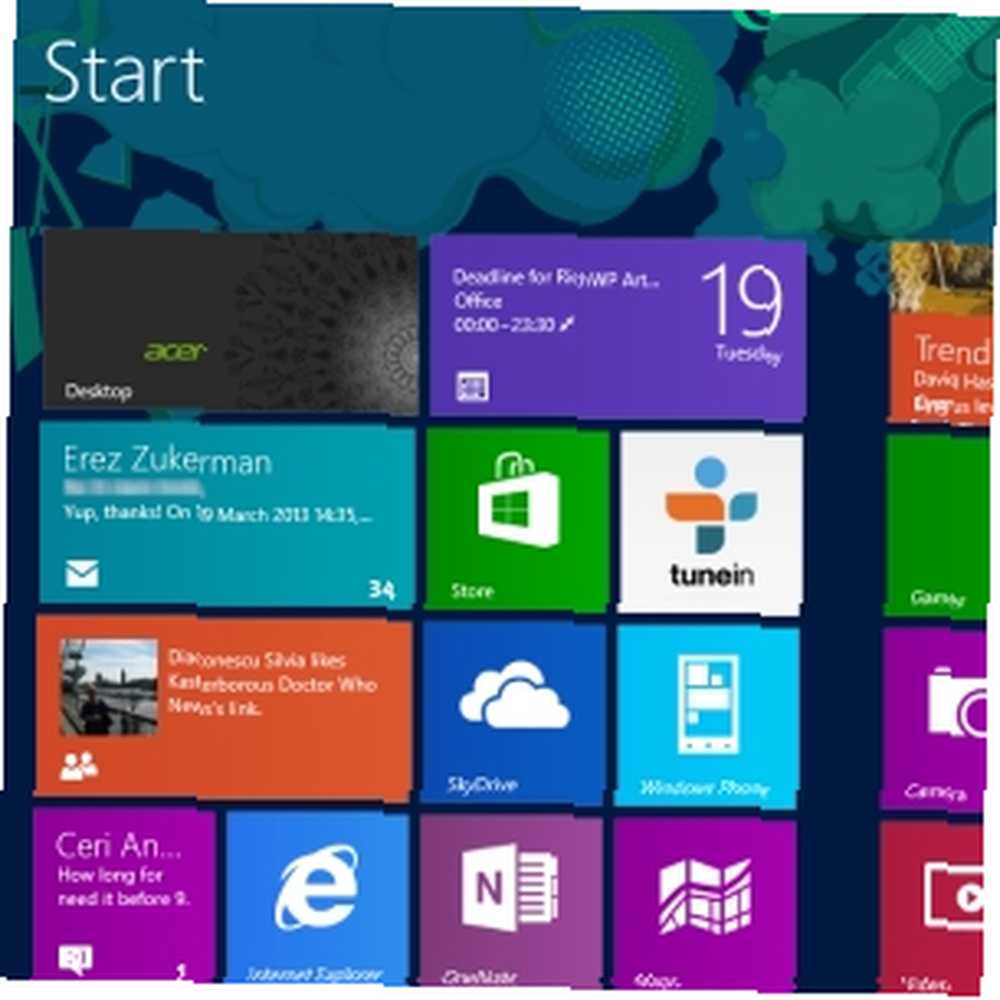 W ciągu ostatnich kilku miesięcy miałem do czynienia z systemem Windows 8 w jego najbardziej idealnym formacie na urządzeniu z ekranem dotykowym. Doświadczenie było w dużej mierze sprzyjające, chociaż jeśli chodzi o nowy interfejs Metro / Modern, mam tendencję do ograniczania jego zastosowania do wyświetlacza tabletu, jednocześnie ciesząc się tradycyjnym komputerem za pomocą zewnętrznego monitora Spraw, aby ekran startowy systemu Windows 8 działał dla Ciebie Spraw, aby system Windows 8 Ekran startowy Praca dla Ciebie W ciągu ostatnich kilku miesięcy napisano tak dużo o ekranie startowym Windows 8, że czasami wydaje się, że słyszeliśmy każdy punkt widzenia i widzieliśmy każdą poprawkę. Wydaje się jednak, że… Ta konfiguracja działa dla mnie, umożliwiając mi rozpoczęcie pracy, a jednocześnie szybkie sprawdzanie wiadomości, pogody lub słuchanie radia.
W ciągu ostatnich kilku miesięcy miałem do czynienia z systemem Windows 8 w jego najbardziej idealnym formacie na urządzeniu z ekranem dotykowym. Doświadczenie było w dużej mierze sprzyjające, chociaż jeśli chodzi o nowy interfejs Metro / Modern, mam tendencję do ograniczania jego zastosowania do wyświetlacza tabletu, jednocześnie ciesząc się tradycyjnym komputerem za pomocą zewnętrznego monitora Spraw, aby ekran startowy systemu Windows 8 działał dla Ciebie Spraw, aby system Windows 8 Ekran startowy Praca dla Ciebie W ciągu ostatnich kilku miesięcy napisano tak dużo o ekranie startowym Windows 8, że czasami wydaje się, że słyszeliśmy każdy punkt widzenia i widzieliśmy każdą poprawkę. Wydaje się jednak, że… Ta konfiguracja działa dla mnie, umożliwiając mi rozpoczęcie pracy, a jednocześnie szybkie sprawdzanie wiadomości, pogody lub słuchanie radia.
Ogólnie działa to dobrze - z wyjątkiem sytuacji, gdy aplikacje Windows 8 Modern / Metro psują się. Widzisz, od czasu do czasu te pełnoekranowe aplikacje, które wydają się nie robić nic więcej niż ich mobilne alternatywy o niskiej mocy, zawieszają się lub zawieszają bez powodu. Jak możesz sobie wyobrazić, może to być szczególnie frustrujące, szczególnie jeśli słuchasz na przykład radia lub oglądasz Netflix Jak uzyskać dostęp do Netflix na prawie każdej platformie znanej człowiekowi Jak uzyskać dostęp do Netflix na prawie każdej platformie znanej człowiekowi I nie lubię horrorów. Klasyczny horror, z którym sobie radzę; Na przykład podoba mi się psychologiczny horror Alfreda Hitchcocka, ale z reguły nie jestem fanem przerażenia i krwi. Moja żona… Ale co można zrobić?
Aktualizowanie aplikacji Windows 8
Być może najbardziej oczywistym sprawdzeniem jest, czy aplikacja wymaga aktualizacji. Możesz to sprawdzić, otwierając Sklep Windows 8 i patrząc w prawym górnym rogu. W tym miejscu powinno pojawić się powiadomienie informujące o konieczności aktualizacji aplikacji, dlatego kliknij to, aby wyświetlić listę.
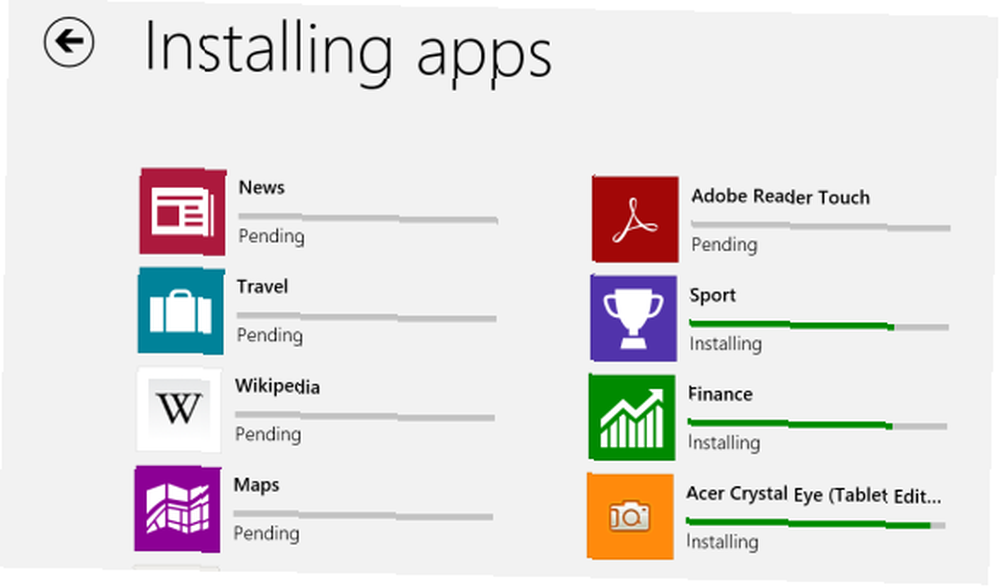
Jeśli na liście znajduje się aplikacja, z którą masz problemy, możesz być nieco bliżej jej rozwiązania. Przesuń w dół, aby wybrać (jeśli aplikacja nie jest jeszcze wybrana) i użyj zainstalować opcja monitowania systemu Windows 8 o pobranie i zainstalowanie aktualizacji. Warto ponownie uruchomić system Windows przed ponownym uruchomieniem aplikacji.
Synchronizacja licencji aplikacji
Inną metodą jest synchronizacja licencji aplikacji, która może od czasu do czasu utracić synchronizację z komputerem. Aby to naprawić, przejdź do Sklepu i dotknij Ustawienia.
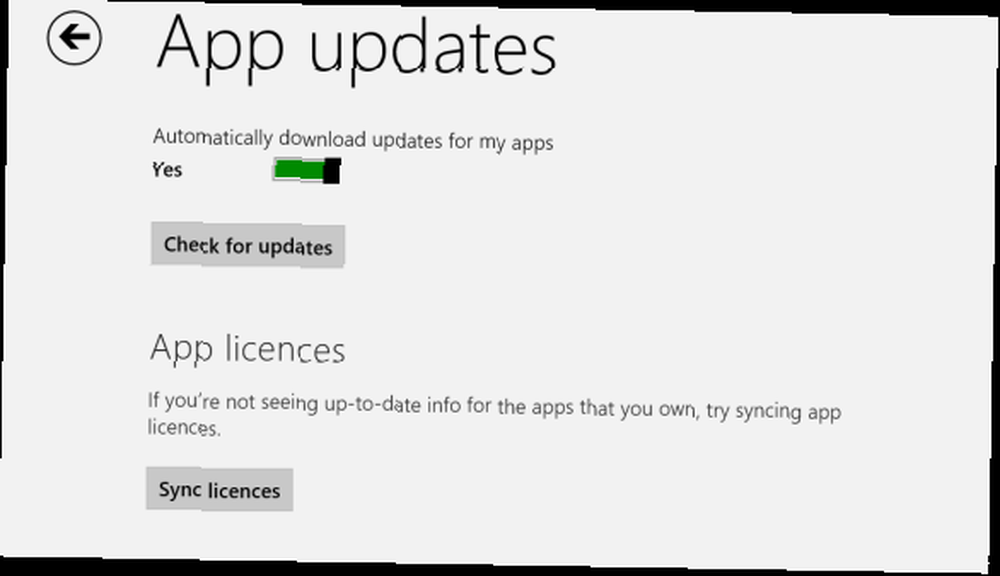
Następnie kliknij Aktualizacje aplikacji i wtedy Synchronizuj licencje. Pamiętaj, że może być konieczne podanie danych konta Microsoft.
Synchronizacja licencji powinna zająć tylko kilka chwil, a po zakończeniu aplikacja powinna uruchomić się i uruchomić bez żadnego problemu… przy założeniu, że problem był!
Ponowna instalacja aplikacji
Tradycyjnie w przypadku systemu Windows i oprogramowania, które nie działa tak, jak powinno, jedną z poprawek jest odinstalowanie i ponowne zainstalowanie danej aplikacji. Można to zrobić znacznie szybciej i łatwiej niż w środku “stary” Windows.
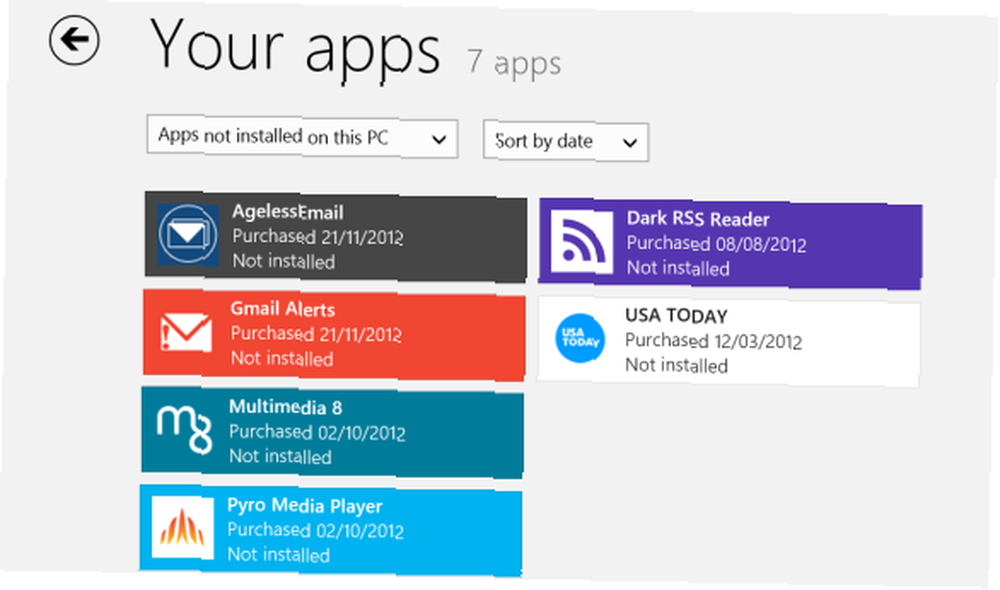
Zacznij od otwarcia Początek ekran i znajdowanie aplikacji. Przesuń palcem w dół po kafelku aplikacji, aby w rogu pojawiło się ptaszek, a menu kontekstowe wyświetli się u dołu wyświetlacza. Kran Odinstaluj, potwierdź, a następnie poczekaj na usunięcie aplikacji.
Następnie otwórz Sklep, przesuń palcem od góry wyświetlacza w dół i wybierz Twoje aplikacje. Znajdź kłopotliwą aplikację na liście i kliknij zainstalować. Po ponownym zainstalowaniu aplikacji powinieneś zobaczyć znacznie lepszą wydajność.
Problemy z połączeniem powodują awarię aplikacji
Jeśli aplikacja, z którą masz problemy, nie uruchomi się - lub, co gorsza, ulegnie awarii podczas korzystania z niej - przyczyną może być połączenie sieciowe.
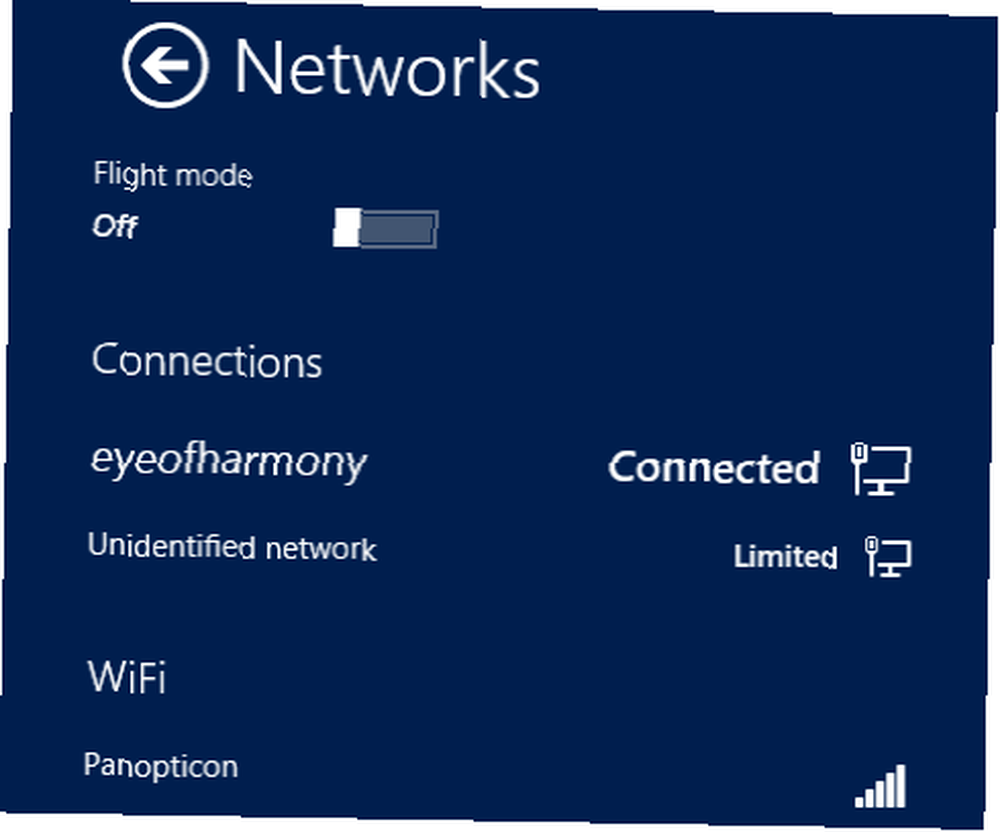
Na przykład TuneIn Radio może czasami zawieść, gdy przerwane jest przesyłanie danych, co jest szczególnie prawdopodobne w przypadku połączenia bezprzewodowego. Najlepszym sposobem na uniknięcie tego jest upewnienie się, że połączenie internetowe nie zostanie zerwane, więc jeśli to możliwe, podłącz komputer z systemem Windows 8 do routera za pośrednictwem sieci Ethernet zamiast bezprzewodowej.
Po ponownym nawiązaniu połączenia sieciowego powinieneś móc ponownie uruchomić aplikację, aby znów móc cieszyć się zawartością multimedialną.
Runtime Broker: Kiedy Management Goes Rogue
W Menedżerze zadań systemu Windows 8 Menedżer zadań systemu Windows 8: Klejnot ukryty w widoku prostym Menedżer zadań Windows 8: Klejnot ukryty w widoku zwykłym Podczas gdy wiele części systemu Windows 8 jest dyskusyjnych (być może współczesna to przyszłość, a może nie), Jednym z elementów systemu Windows 8, który przeszedł gruntowny przegląd i uczynił go jednoznacznie bardziej niesamowitym, jest… (kliknij prawym przyciskiem myszy pasek zadań na pulpicie systemu Windows i wybierz Menedżera zadań) pojawi się nowa karta w systemie Windows 8 o nazwie Runtime Broker. Tego narzędzia należy używać do zarządzania zasobami dla aplikacji Metro / Modern, ale nie zawsze działa to tak, jak powinno.
W przypadku niektórych rodzajów aplikacji wynik jest taki, że ogromne zasoby są przydzielane, kiedy nie powinny.
Prawie wszystkie aplikacje, które powodują ten problem, to te z aktywnymi kafelkami - to znaczy te, które wyświetlają informacje na ekranie Start. Aby rozwiązać ten problem, musisz odinstalować każdą z tych aplikacji kafelków na żywo pojedynczo. Powinieneś wtedy mieć możliwość śledzenia aplikacji, które powodują problem.
Zła rozdzielczość lub sterowniki wideo psujące aplikacje?
Inną częstą przyczyną awarii aplikacji systemu Windows 8 jest rozdzielczość ekranu komputera. Na szczęście jest to kolejna łatwa poprawka, ale zależy ona od maksymalnej rozdzielczości karty graficznej i monitora.
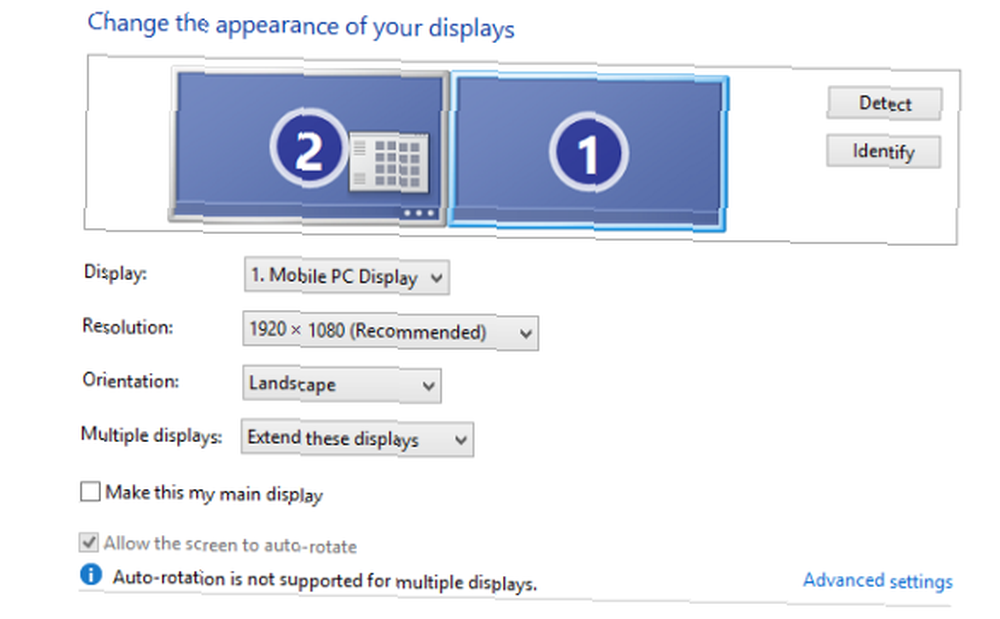
Jeśli rozdzielczość ekranu jest mniejsza niż 1024 × 768, musisz to zmienić. Najszybszym sposobem na to jest otwarcie pulpitu, kliknięcie prawym przyciskiem myszy i wybranie Rozdzielczość ekranu, a następnie użyj Rozkład rozwijanym polu, aby zwiększyć rozdzielczość do co najmniej 1024 × 768.
Jeśli okaże się, że nie jest to możliwe i jesteś pewien, że tak powinno być, następną opcją jest aktualizacja sterownika wideo. Można to zrobić, klikając przycisk zaawansowane link w Rozdzielczość ekranu okno, wybierając Adapter> Właściwości> Sterownik> Zaktualizuj sterownik… , i postępując zgodnie z instrukcjami, aby znaleźć sterownik online. Alternatywnie możesz pobrać sterownik i zainstalować go ręcznie.
Uruchom skanowanie
Aplikacje systemu Windows 8 mogą okazać się kłopotliwe, jeśli ważne pliki systemowe komputera zostaną uszkodzone lub uszkodzone. Dobrym sposobem na naprawienie tego jest uruchomienie sfc / SCANNOW polecenie, które uruchomi narzędzie Kontroler plików systemowych. Pamiętaj, że zakończenie tego procesu może wymagać ponownego uruchomienia systemu Windows.
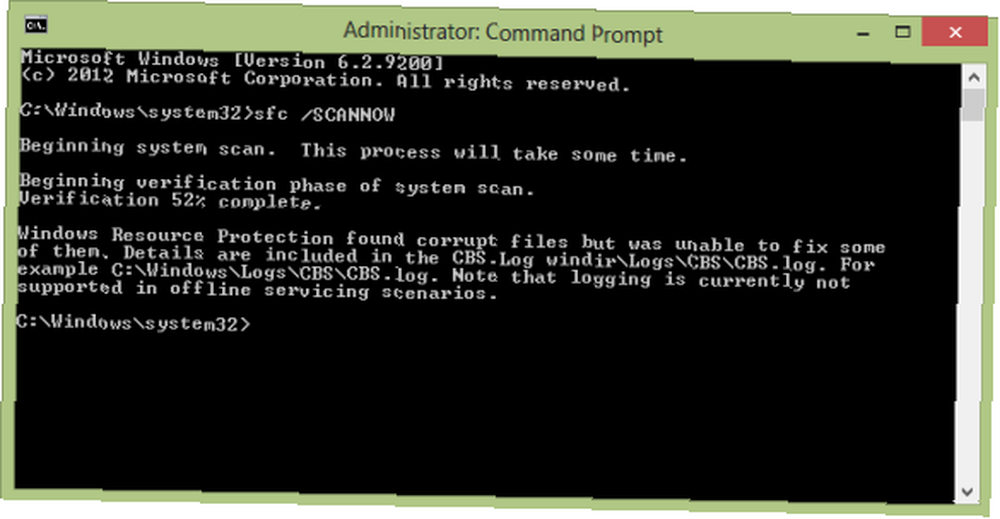
Aby użyć tego narzędzia, naciśnij Początek i wpisz cmd. Na wyświetlonej liście kliknij prawym przyciskiem myszy opcję Wiersz polecenia i wybierz Uruchom jako administrator.
Tutaj wpisz sfc / SCANNOW i czekam na wyniki. Zauważ, że z tym poleceniem związane są różne przełączniki.
Narzędzie do rozwiązywania problemów z aplikacjami może pomóc
Chociaż niektóre poprawki, które można zastosować w narzędziu do rozwiązywania problemów z aplikacjami, zostały omówione powyżej, należy je nadal stosować, jeśli osiągniesz ten etap bez powodzenia.
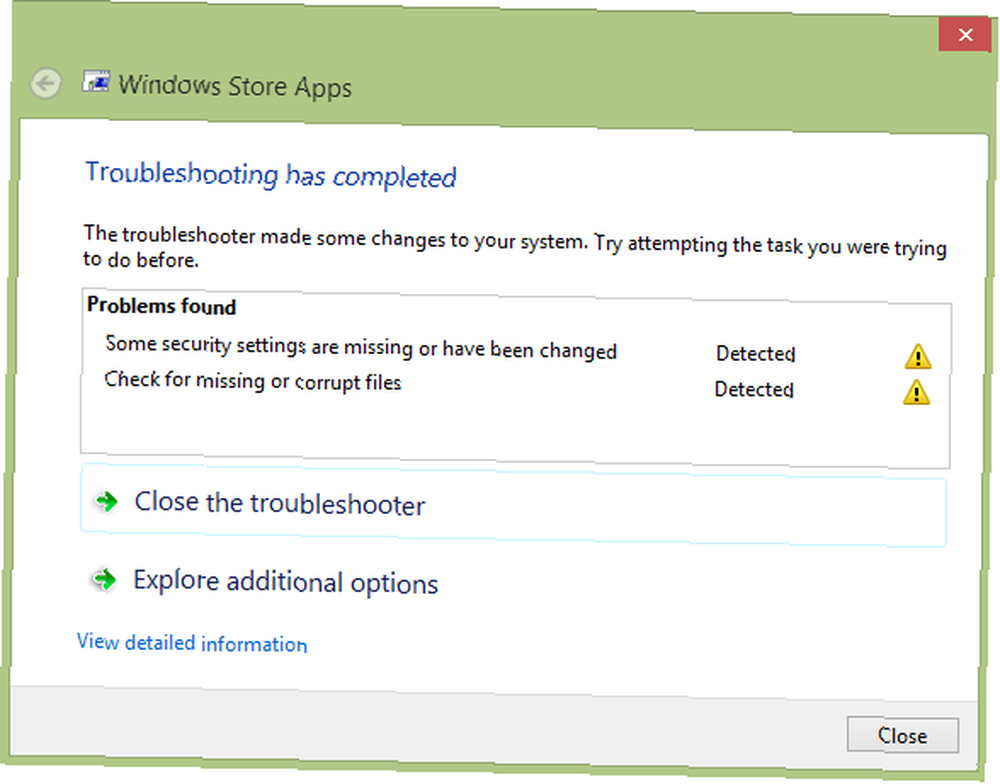
Narzędzie do rozwiązywania problemów z aplikacjami można pobrać z tej strony. Po pobraniu należy go uruchomić. Nie będziesz musiał zbyt często z nim współpracować, ponieważ narzędzie automatycznie wykryje problemy, dokona odpowiednich korekt i zastosuje niezbędne poprawki, aby Twoje aplikacje mogły zostać naprawione.
Jeśli wszystko inne zawiedzie…
Na tym etapie wyczerpałeś prawie wszystkie możliwości. Jeśli uruchomienie skanowania nie naprawi aplikacji, zmiana rozdzielczości ekranu nie ma znaczenia, a synchronizacja licencji aplikacji, aktualizacja i ponowna instalacja nie przyniosły żadnego efektu, a problemy z łącznością nie powodują problemu z aplikacją, masz tylko dwie możliwości. Pierwszym jest skontaktowanie się z twórcą aplikacji, który może rzucić światło na to, co jest nie tak, lub nawet wydać aktualizację rozwiązującą problem.
Drugim jest odinstalowanie aplikacji i zapomnienie o niej.
Daj nam znać w komentarzach, jeśli masz jakieś dodatkowe poprawki, których użyłeś do rozwiązania problemów z zamykaniem i awarią aplikacji Metro / Modern.











